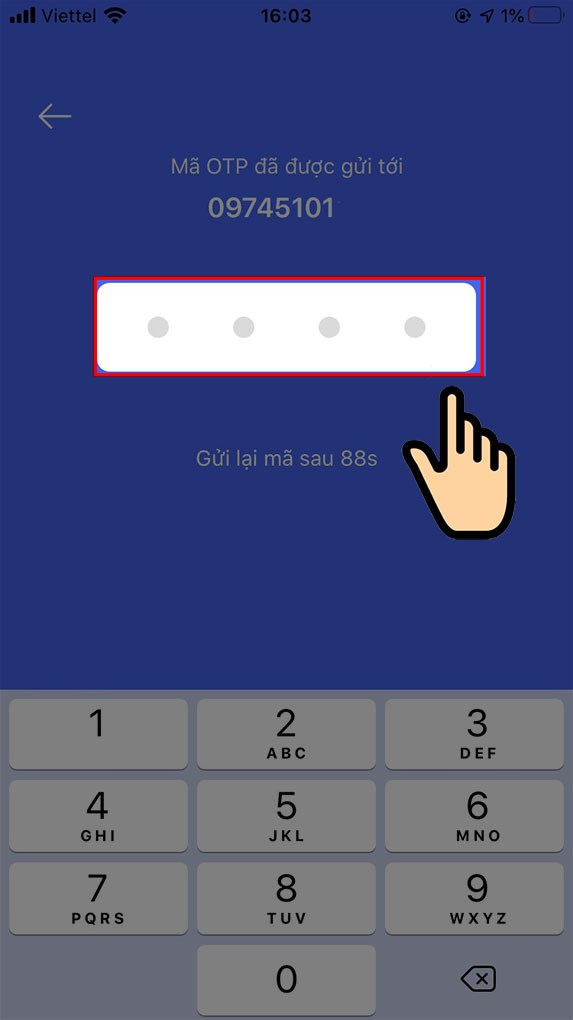Các bạn sau khi lắp mạng interent wifi muốn đổi tên modem Wifi, đổi mật khẩu wifi sẽ giúp cho mạng wifi nhà bạn hoạt động được tốt nhất tránh tình trạng người khác biết được mật khẩu và sử dụng "chùa", nên đổi tên Modem wifi thường xuyên và đổi mật khẩu wifi thường để bảo mật wifi được tốt nhất nhé?
Lợi ích việc đổi tên Wi-Fi
- Giúp tăng tốc độ truy cập Internet bằng wifi: Một trong những nguyên nhân khiến mạng Internet bị chậm là do có quá nhiều người cùng sử dụng và truy cập một lúc. Nếu trường hợp wifi nhà bạn bị lộ mật khẩu và hàng xóm đang dùng trộm thì cách tốt nhất là hãy đổi tên và mật khẩu wifi thường xuyên.
- Hạn chế nguy cơ mất an toàn về an ninh mạng: Việc sử dụng mạng Internet an toàn là một trong những ưu tiên hàng đầu của người dùng. Bởi chỉ cần một vài sơ sẩy hay lỗ hổng trên hệ thống Internet của bạn có thể sẽ bị hacker xâm nhập và giành quyền kiểm soát mạng, hay cả thiết bị. Hoặc có trường hợp sẽ bị nghe lén, theo dõi hay đánh cắp tài khoản Facebook, Email và nhiều thông tin cá nhân bị kẻ gian lợi dụng.
- Giúp bạn đặt tên Wi-Fi theo ý muốn, dễ ghi nhớ hơn so với rên Wi-Fi mặc định nhà mạng
- Đặt tên Wi-Fi theo từng tầng, từng khu riêng giúp dễ nhận biết được mạng Wi-Fi gần nhất
Cách đổi tên wifi trên máy tính, điện thoại qua địa chỉ IP
Bước 1: Vào trình duyệt Google Chrom trên Android hoặc Safari trên iPhone và gõ đúng địa chỉ mạng modem WiFi bạn đang sử dụng để truy cập vào website:
Hầu hết các địa chỉ IP mặc định của modem hiện nay thường đặt cố định ở dạng:
-192.168.0.1
-192.168.1.1

Lúc này màn hình hiển thị Tên người dùng và mật khẩu. Lật mặt sau modem Wifi để lấy thông tin Username và Password. Nếu bạn đã từng đổi mật khẩu cần nhớ lại để đăng nhập. Trường hợp quên mật khẩu, bạn tiến hành Reset lại Modem Wifi.
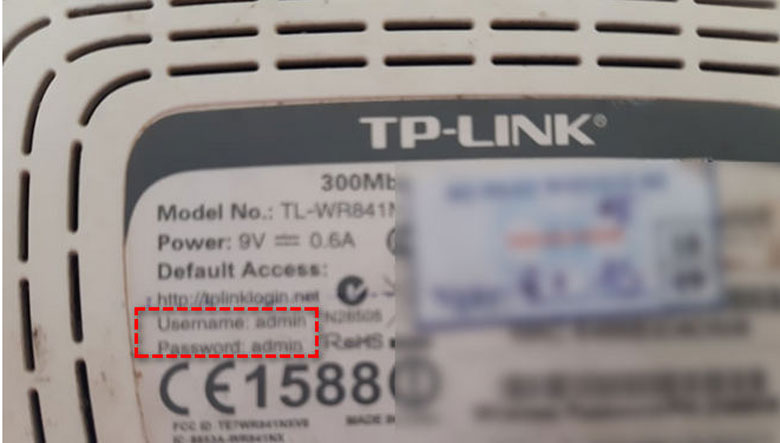
Bước 2: Bạn tìm đến mục Wireless > Chọn Wireless Settings.
Bước 3: Trong mục Wireless Network Name sẽ là tên WiFi Modem mạng của bạn đang sử dụng. Tiến hành đổi tên ngay tại dòng này > Nhấn Save để hoàn tất quá trình.
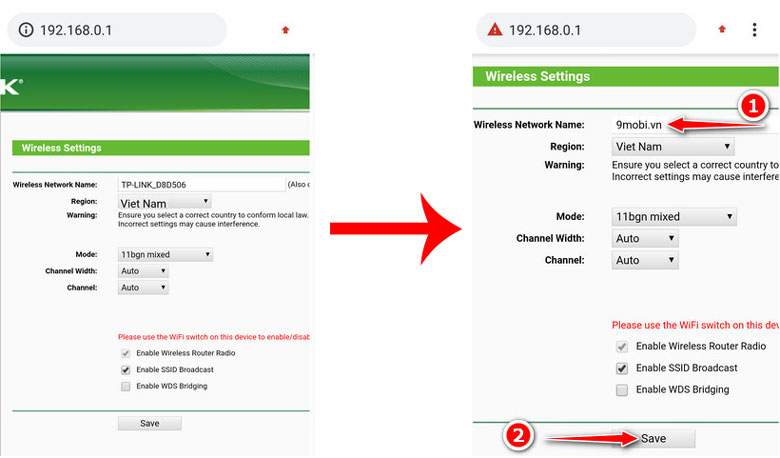
Bước 4: Ngay khi đổi tên, điện thoại sẽ không kết nối với WiFi như trước. Bạn vào Cài đặt > WiFi > chọn WiFi vừa được đổi tên > Quên mật khẩu sau đó kết nối lại từ đầu.
Cách đổi tên WiFi trên điện thoại iPhone/ Android trên ứng dụng
Hiện tại, các nhà mạng đều có ứng dụng riêng để hỗ trợ nhanh chóng, tiện lợi cho người dùng như Hi FPT, My Viettel, My VNPT. Tại các ứng dụng này, bạn có thể đổi mật khẩu, tên WiFi hay có nhiều tiện ích khác. Trong bài viết, mình sẽ hướng dẫn các bạn đổi tên WiFi bằng Hi FPT. Tùy vào nhà mạng, bạn sử dụng, bạn có thể tải ứng dụng đó về để thực hiện đổi tên nhé.
Bước 1: Tải Hi FPT.
- Tải Hi FPT cho Android
- Tải Hi FPT cho iOS
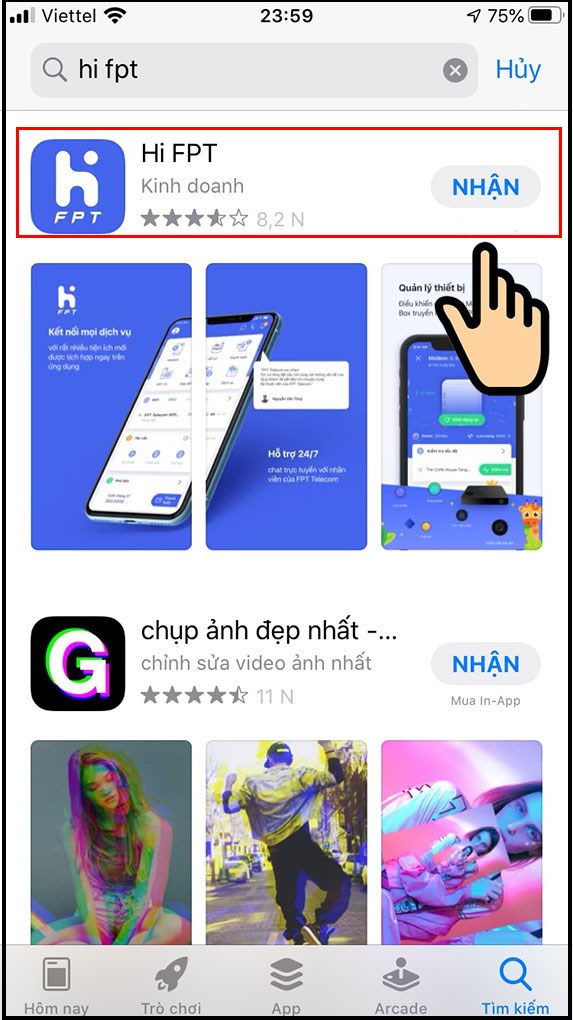
Bước 2: Mở Hi FPT, đăng nhập bằng số điện thoại đã đăng ký với nhà mạng.
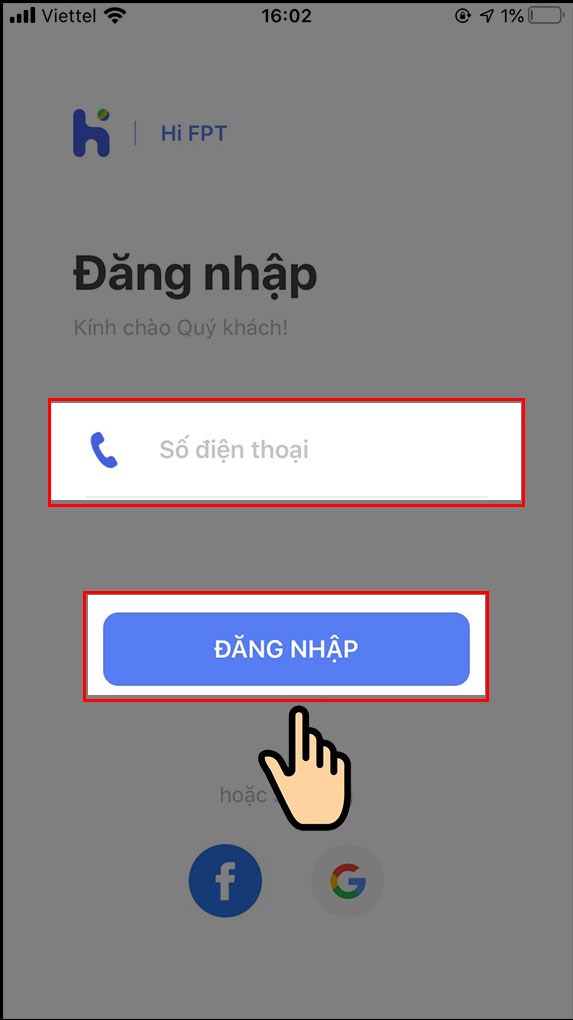
Bước 3: Nhập mã OTP.
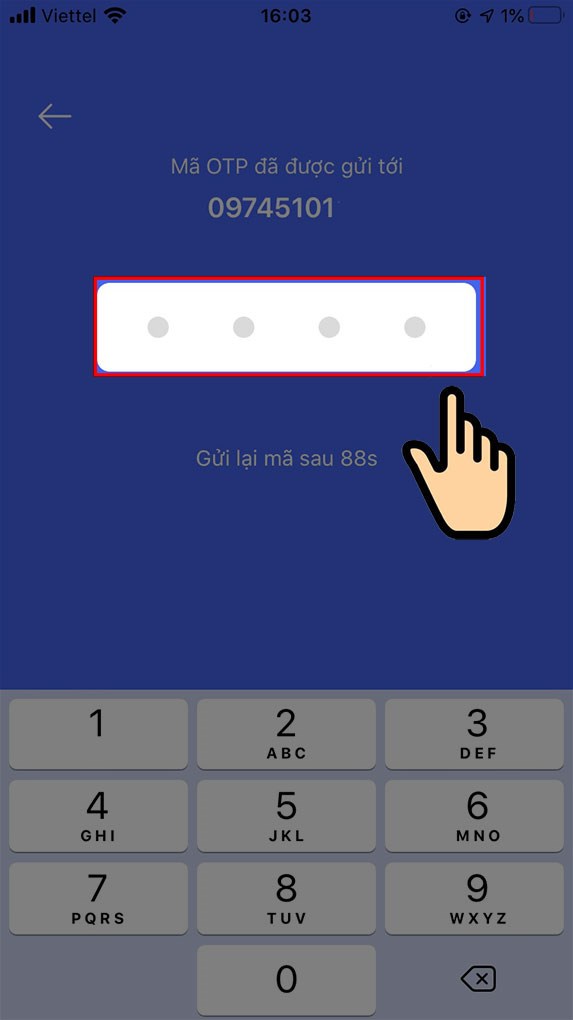
Bước 4: Chọn Quản lý modem.
Bước 5: Chọn Internet, chọn dấu ba chấm tùy chọn, chọn Đổi tên.
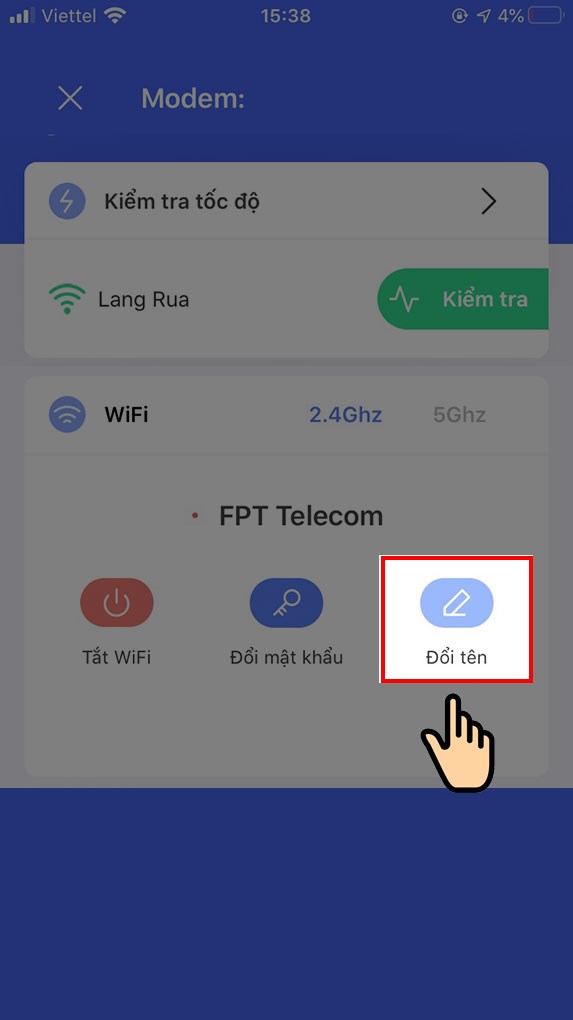
Bước 6: Nhập "Tên Wifi" mới vào 2 khung như hình > Nhấn "Lưu".
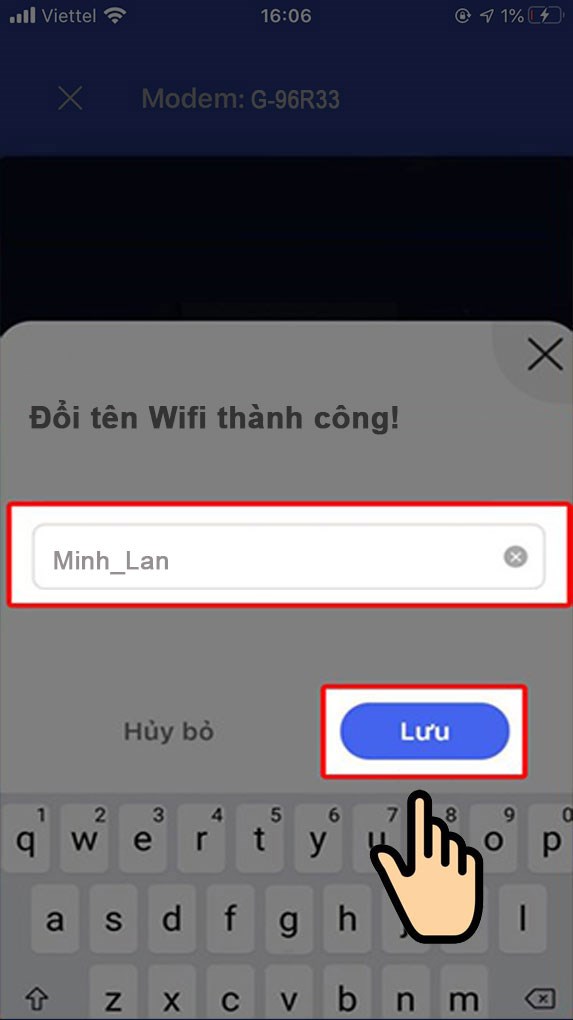
Bước 7: Nhập"Mã OTP" để hoàn tất quá trình đổi mật khẩu wifi FPT.